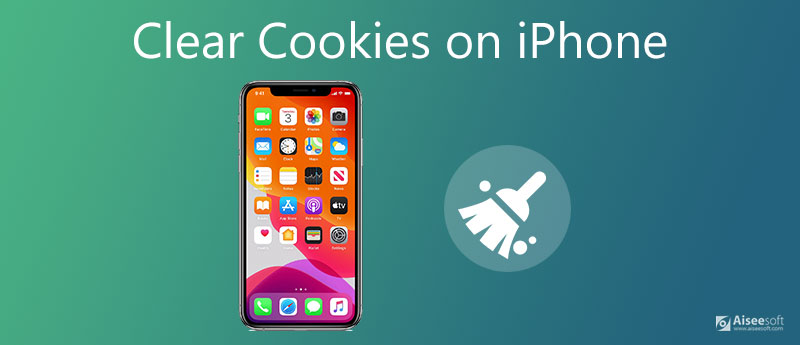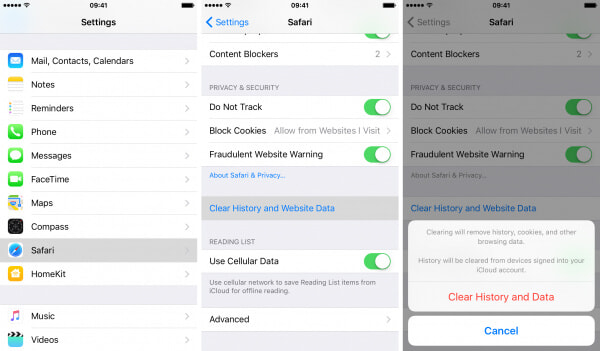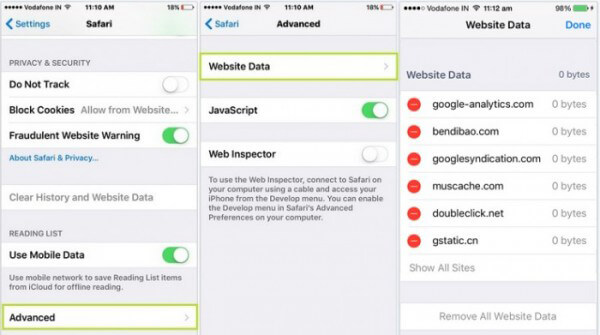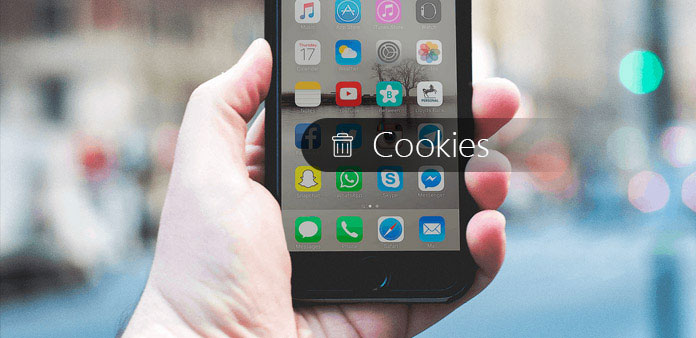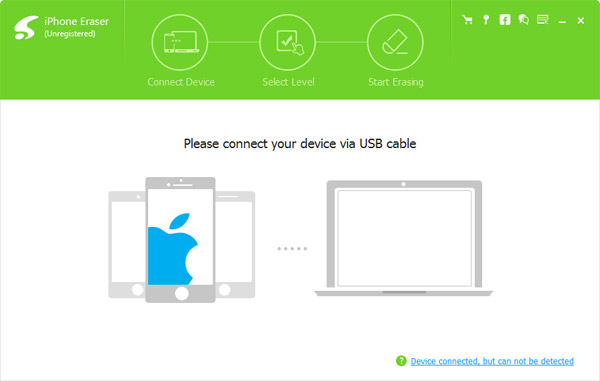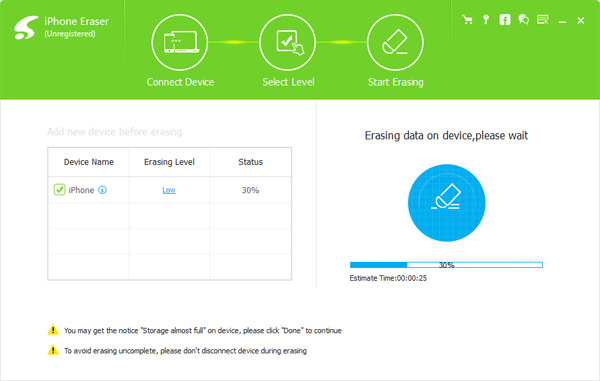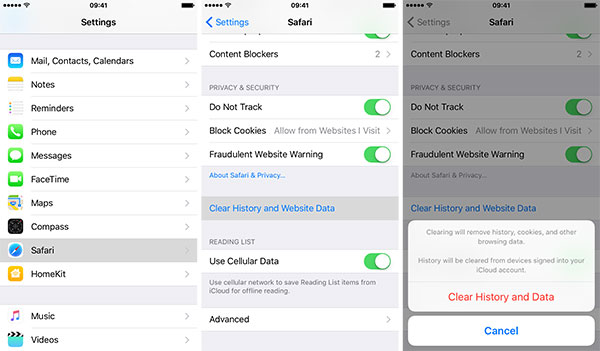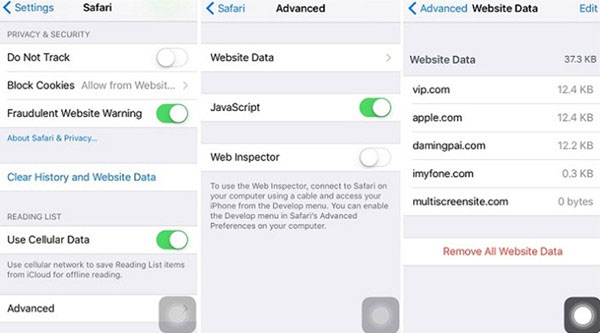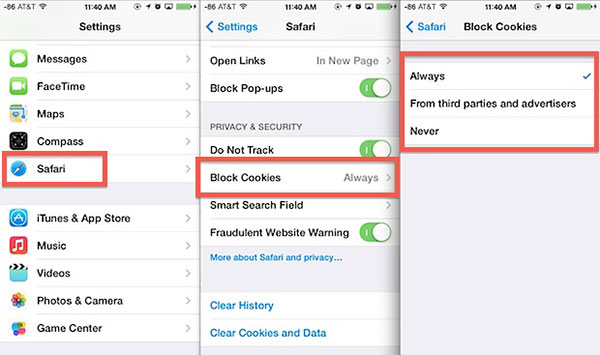- Удаление истории посещений и файлов cookie из браузера Safari на iPhone, iPad или iPod touch
- Удаление истории посещений, кэша и файлов cookie
- Блокировка файлов cookie
- Использование правил блокирования контента
- Как очистить кэш и куки на iPhone
- Часть 1. Как очистить историю, кеш и файлы cookie в iPhone Safari
- Часть 2. Как удалить файлы cookie на iPhone с определенного веб-сайта
- Часть 3. Как заблокировать файлы cookie на iPhone
- Часть 4. Что такое файлы cookie и когда их удалять на iPhone
- Как полностью очистить файлы cookie и кеш iPhone?
- Часть 5. Часто задаваемые вопросы об очистке файлов cookie на iPhone
- Заключение
- Как удалить Cookies, кеш и историю браузера на iPhone
- Метод 1: удаление файлов cookie на iPhone для всех приложений
- Метод 2: как очистить файлы cookie от Safari на iPhone
- Метод 3: удаление файлов cookie для определенных сайтов на iPhone
- Метод 4: как заблокировать файлы cookie на iPhone автоматически
- Заключение
Удаление истории посещений и файлов cookie из браузера Safari на iPhone, iPad или iPod touch
Узнайте, как удалять историю, файлы cookie и кэш в программе «Настройки».
Удаление истории посещений, кэша и файлов cookie
Процедуры очистки для разных типов данных описаны ниже.
- Чтобы очистить историю и удалить файлы cookie, выберите «Настройки» > Safari и нажмите «Очистить историю и данные сайтов». При удалении истории посещений, файлов cookie и данных о просмотренных веб-сайтах из браузера Safari информация для автозаполнения не изменяется.
- Чтобы удалить файлы cookie, не очищая историю, выберите «Настройки» > Safari > «Дополнительно» > «Данные сайтов», затем нажмите «Удалить все данные».
- Для просмотра веб-сайтов без сохранения истории посещений включите режим «Частный доступ».
При отсутствии истории посещений или данных веб-сайтов этот параметр недоступен. Этот параметр также может быть неактивным (серым), если в разделе «Ограничения конфиденциальности и контента» настроек функции «Экранное время» установлены ограничения веб-контента.
Блокировка файлов cookie
Файл cookie — это элемент данных, отправляемый веб-сайтом на устройство для того, чтобы узнать его при следующем посещении этого веб-сайта. Чтобы выбрать режим блокировки файлов cookie, выберите «Настройки» > Safari, затем включите параметр «Блокировка всех cookie».
При блокировке файлов cookie некоторые веб-страницы могут не работать. Вот несколько примеров.
- Может не выполняться вход на веб-сайт, хотя имя пользователя и пароль указаны верно.
- Возможен вывод сообщения о том, что использование файлов cookie обязательно или что в браузере отключены файлы cookie.
- Могут не работать некоторые функции веб-сайта.
Использование правил блокирования контента
Правила блокирования контента выполняются с помощью программ и расширений сторонних разработчиков, позволяющих браузеру Safari блокировать файлы cookie, изображения, ресурсы, всплывающие окна и другой контент.
Для использования правил блокирования контента выполните следующие действия.
- Загрузите программу блокирования контента из App Store.
- Перейдите в «Настройки» > Safari > «Правила блокирования контента» и настройте нужные расширения. Можно использовать сразу несколько правил блокирования контента.
Информация о продуктах, произведенных не компанией Apple, или о независимых веб-сайтах, неподконтрольных и не тестируемых компанией Apple, не носит рекомендательного или одобрительного характера. Компания Apple не несет никакой ответственности за выбор, функциональность и использование веб-сайтов или продукции сторонних производителей. Компания Apple также не несет ответственности за точность или достоверность данных, размещенных на веб-сайтах сторонних производителей. Обратитесь к поставщику за дополнительной информацией.
Источник
Как очистить кэш и куки на iPhone
Очистка файлов cookie, занимающих много места на iPhone, — очень полезный трюк для освободить место для хранения и ускорить iPhone, И это хорошо, чтобы предотвратить утечку конфиденциальности, как вы знаете, многие хакеры могут искать файлы cookie по вашей информации, чтобы получить доступ к учетной записи, ваш пароль для входа в систему и так далее. Полезно удалять ненужные файлы cookie из приложений или веб-сайтов. Как очистить куки на iPhone? Эта статья покажет вам несколько бесплатных и простых способов очистки файлов cookie от iPhone.
Часть 1. Как очистить историю, кеш и файлы cookie в iPhone Safari
Если вы хотите очистить кэш и куки на iPhone, вы сначала перейдете в Safari. Вот как можно очистить куки на iPhone Safari:
Примечания: если нет доступных журналов или данных веб-сайта для очистки, настройка должна стать серой. Поэтому после очистки кэша и файлов cookie на iPhone вы заметите разницу.
Часть 2. Как удалить файлы cookie на iPhone с определенного веб-сайта
Это кажется немного сложным, когда речь идет об удалении файлов cookie на определенном сайте. Выполните следующие действия, чтобы очистить файлы cookie iPhone для определенного веб-сайта.
Часть 3. Как заблокировать файлы cookie на iPhone
При желании вы можете очистить файлы cookie на iPhone, заблокировав файлы cookie. Просто разблокируйте свой iPhone и нажмите «Настройки»> «Safari». Затем найдите «Заблокировать все файлы cookie» и нажмите на него. Вам нужно выбрать «Заблокировать все», чтобы подтвердить операцию.
Примечания: Блокировка файлов cookie может повлиять на работу некоторых веб-страниц:
◆ Вы больше не можете входить на сайт, используя свое имя пользователя и пароль, которые сайт запомнил.
◆ Может появиться сообщение о том, что необходимы файлы cookie.
◆ Некоторые функции на веб-сайте могут не работать.
Часть 4. Что такое файлы cookie и когда их удалять на iPhone
Файлы cookie — это текстовые файлы с небольшим шифрованием, которые будут храниться на веб-сайте или в пользовательских каталогах клиентов. Файлы cookie могут занимать много места, если вы соберете больше. Люди хотели бы удалить куки по следующим причинам.
Угрозы безопасностиФайлы cookie могут быть использованы в вашем iPhone для кражи данных учетной записи или мониторинга финансовых транзакций.
Быстрее скорость загрузки: Большинство пользователей iPhone очищают свои куки-файлы браузера, чтобы восстановить исходную производительность браузера.
Конфиденциальность: Очистка куки лучше сохранит вашу конфиденциальность.
Как полностью очистить файлы cookie и кеш iPhone?
Если вы хотите удалить все настройки и контент на своем iPhone, или восстановить iPhone до заводских настроек, мы хотели бы познакомить вас с Очиститель iPhone чтобы помочь вам сделать эту работу.
Примечание: iPhone Cleaner может быть вашим хорошим выбором, если вы хотите удалить всю важную информацию или данные для продажи или передачи вашего устройства другим лицам.
Часть 5. Часто задаваемые вопросы об очистке файлов cookie на iPhone
1. Должен ли я очищать файлы cookie на моем iPhone?
Будет лучше, если вы сможете регулярно очищать файлы cookie на своем iPhone. Это может занять много места на вашем iPhone. Некоторые вредоносные веб-сайты могут получать вашу личную информацию с помощью файлов cookie.
2. Что произойдет, если вы удалите все файлы cookie?
Это заставит вас выйти из всех веб-сайтов, на которые вы ранее входили в этом браузере. При повторном входе на сайт потребуется повторный вход.
3. Где хранятся файлы cookie?
Обычно они хранятся в папке профиля или подпапке вашего браузера. В некоторых браузерах каждый файл cookie представляет собой небольшой файл. Но некоторые другие браузеры, такие как Firefox, будут хранить все файлы cookie в одном файле.
Заключение
В этом посте мы в основном говорим о том, как очистить куки на iPhone. Мы покажем вам несколько способов удалить файлы cookie с вашего iPhone. Кроме того, мы даем вам простое представление о том, что такое куки. Надеюсь, что вы сможете легко удалить весь ненужный кеш и куки с iPhone после прочтения этого руководства.
Что вы думаете об этом посте.
Рейтинг: 4.8 / 5 (на основе голосов 199) Подпишитесь на нас в
Как очистить куки на Mac? В этом посте будут показаны способы удаления файлов cookie из Safari, Chrome и Firefox на Mac.
Хотите восстановить свой iPad / iPhone / iPod из резервной копии? Узнайте, как восстановить iPad до заводских настроек в этом посте.
Как восстановить удаленные файлы с iPhone? Эта статья знакомит вас с одним из лучших способов вернуть удаленные файлы с iPhone.
iPhone Cleaner может выборочно очищать ненужные данные на вашем устройстве. Вы также можете использовать его, чтобы стереть личные данные и сделать ваш iPhone / iPad / iPod Touch быстрым и безопасным.
Источник
Как удалить Cookies, кеш и историю браузера на iPhone
Независимо от того, используете ли вы телефон Android или iPhone, вы должны часто удалять файлы cookie на iPhone, чтобы выпустить и оптимизировать iPhone. Печеньки будут помнить веб-сайты, которые вы посетили, вы должны удалить файлы cookie iPhone, чтобы защитить конфиденциальную информацию. Когда вам нужно удалить файлы cookie, историю и историю браузера с iPhone, вы можете проверить решения на удаление информации.
Метод 1: удаление файлов cookie на iPhone для всех приложений
Когда вам нужно удалить все файлы cookie на iPhone без какого-либо трека, Tipard iPhone Eraser должна быть программа. Программа не только удаляет файлы cookie для браузеров, но также музыку, изображения и сообщения. Он превратит ваш iPhone в новый iPhone.
Подключите iPhone к компьютеру
Загрузите и установите Tipard iPhone Eraser с официального сайта. А затем подключите свой iPhone к компьютеру с помощью USB-кабеля. Программа автоматически обнаружит iPhone. Сканирование всего iPhone занимает несколько секунд.
Выберите уровень стирания
Чтобы полностью удалить файлы cookie с iPhone, вы можете выбрать уровень стирания, чтобы избавиться от содержимого iPhone. Рекомендуется выбрать низкий уровень, если вам просто нужно удалить куки iPhone.
Удалить файлы cookie на iPhone
И затем вы можете нажать кнопку «Стереть», чтобы удалить кеш и файлы cookie на iPhone. Он удалит все с iPhone, даже если вам нужно продать iPhone другому, вам не нужно беспокоиться о утечке информации.
Заметки : Tipard iPhone Eraser просто удаляет все содержимое iPhone, включая файлы кеша. Убедитесь, что вы предварительно создали резервные копии всех файлов для iPhone. Это должно быть окончательное решение для удаления файлов cookie и кешей на iPhone.
Метод 2: как очистить файлы cookie от Safari на iPhone
Если вам просто нужно удалять файлы cookie только на iPhone, вы можете очистить файлы cookie на iPhone в Safari. Это предотвращает риски для публикации истории просмотра или интернет-хакеров, чтобы украсть вашу личную информацию, такую как банковские счета и пароль. В этой части вы узнаете, как удалить куки и историю просмотров из Safari на вашем iPhone в подробном процессе.
Шаг 1. Доступ к истории браузера
Нажмите значок «Настройки» на главном экране iPhone, а затем прокрутите вниз и выберите «Safari», затем прокрутите вниз, чтобы найти и нажать «Очистить историю и данные веб-сайта».
Шаг 2. Удалить файлы cookie на iPhone
Нажмите кнопку «Очистить файлы cookie и данные» на всплывающем экране, чтобы подтвердить, что вы хотите удалить эти файлы cookie. Прочтите предупреждающее сообщение, чтобы убедиться, что вы не потеряете какую-либо важную информацию.
Весь процесс очень прост в обработке. Вы легко удалите всю историю просмотров, куки-файлы и другие данные браузера из Safari на вашем iPhone. Но решение поддерживает только удаление всех файлов cookie и истории просмотров, вы не можете удалить те, которые вам не нужны.
Метод 3: удаление файлов cookie для определенных сайтов на iPhone
Что делать, если вы хотите удалить некоторые файлы cookie на iPhone для других сайтов? Файлы cookie обычно используются, чтобы вы подписались на свою учетную запись на часто посещаемых сайтах.
Шаг 1. Проверьте все сохраненные файлы cookie
Нажмите «Настройки» на вашем iPhone. Затем прокрутите экран вниз, чтобы нажать кнопку «Дополнительно». Нажмите эту кнопку, чтобы просмотреть все сохраненные файлы cookie на вашем iPhone.
Шаг 2. Удалить файлы cookie на iPhone
Нажмите кнопку «Данные веб-сайта», а затем нажмите кнопку «Изменить» в правом верхнем углу. Прокрутите страницу вниз, чтобы найти веб-сайт, на который вы хотите удалить файлы cookie. Нажмите значок красного минуса, а затем нажмите «Удалить».
Следуя инструкциям выше, вы можете удалить некоторые файлы cookie только с iPhone. Просто оставайтесь на других веб-сайтах, которые вы посещаете регулярно. Вам не нужно вводить учетную запись или пароль, чтобы снова войти в систему.
Метод 4: как заблокировать файлы cookie на iPhone автоматически
Если вам часто приходится удалять файлы cookie на iPhone, рекомендуется включить «Не отслеживать» на iPhone, что приведет к удалению файлов cookie или истории просмотров треков на iPhone. Просто убедитесь, что iPhone работает под управлением iOS 7 или выше.
Шаг 1: настройки запуска с iPhone
Просто введите «Настройки» с iPhone, а затем выберите «Safari» из списка прокрутки вниз. Вы можете получить доступ к настройкам Safari с тем же процессом.
Шаг 2: выберите «Не отслеживать»
После этого вы можете включить опцию «Не отслеживать» в разделе «КОНФИДЕНЦИАЛЬНОСТЬ И БЕЗОПАСНОСТЬ». И тогда вам не нужно удалять файлы cookie с Safari на iPhone сейчас.
Заключение
Чтобы удалить cookie Safari на iPhone, вы можете иметь несколько решений. Если вам нужно удалить некоторые файлы cookie для Safari на iPhone или удалить все файлы cookie и файлы кеша, вы всегда можете найти подходящее решение из этой статьи. Но если вам нужно перепродать iPhone или стереть файлы cookie без какого-либо трека, Tipard iPhone Eraser — ваш лучший выбор, чтобы избавиться от файлов cookie, которые никто не может восстановить. Если у вас есть другие вопросы о способах удаления файлов cookie на iPhone, вы можете делиться дополнительной информацией в комментариях.
Особенно сложно удалить историю просмотров на iPhone. Если вы хотите удалить историю просмотров и cookie с iPhone.
Удалите несколько контактов или удалите дублированные iPhone, Larn более подробно о профессиональных методах из статьи.
Когда вам нужно удалить приложение на iPhone, которое вам не нужно, вы можете использовать различные методы для его удаления с вашего iPhone.
Вы можете изучить лучшие методы 3, чтобы избавиться от нежелательных песен с вашего iPhone в статье.
Copyright © 2021 Типард Студия. Все права защищены.
Как удалить Cookies, кеш и историю браузера на iPhone
Источник